- 팬이 미친 듯이 회전하기 시작하면 현재 GPU 온도가 얼마인지 궁금할 것입니다.
- 작업 관리자의 성능 탭에서 온도 값을 쉽게 확인할 수 있습니다.
- 작업 관리자 창을 열려면 키보드 조합을 누르거나 시작 아이콘을 사용할 수 있습니다.
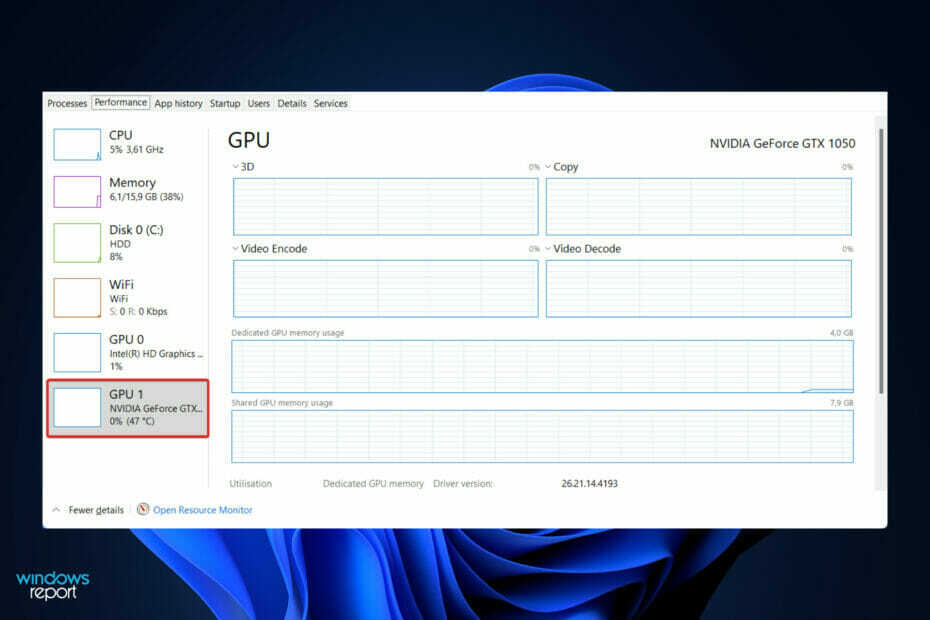
엑스다운로드 파일을 클릭하여 설치
이 소프트웨어는 일반적인 컴퓨터 오류를 복구하고 파일 손실, 맬웨어, 하드웨어 오류로부터 사용자를 보호하고 최대 성능을 위해 PC를 최적화합니다. 지금 3단계로 PC 문제를 해결하고 바이러스를 제거하세요.
- Restoro PC 수리 도구 다운로드 특허 기술과 함께 제공되는 (특허 가능 여기).
- 딸깍 하는 소리 스캔 시작 PC 문제를 일으킬 수 있는 Windows 문제를 찾습니다.
- 딸깍 하는 소리 모두 고쳐주세요 컴퓨터의 보안 및 성능에 영향을 미치는 문제를 해결하기 위해
- Restoro가 다운로드되었습니다. 0 이달의 독자.
게임을 할 때 무언가를 감지하거나 더 많이 들을 수 있습니다. 컴퓨터에서 실행하거나 가상 머신 또는 비디오와 같은 리소스 집약적인 애플리케이션 실행 편집자. 컴퓨터의 팬이 심하게 회전하는 것을 볼 수 있으며 이는 매우 정상적인 현상입니다.
이것은 단순히 PC가 온도 변동에 반응하는 방식입니다. 팬은 컴퓨터를 통과하는 공기 흐름을 제어하는 데 도움을 주어 그래픽 카드와 프로세서가 과열되는 것을 방지하고 성능 조절을 방지하는 데 도움이 됩니다.
게임을 하거나 동영상을 볼 때 GPU의 온도가 올라갑니다. 그것이 바로 시스템이 의도한 것이기 때문에 걱정할 필요가 없습니다. 온도 수준이 다른 게임보다 일반적으로 높다는 것을 알게 되면 컴퓨터의 통풍구와 팬을 확인하십시오.
게임에서 그래픽 설정을 줄이면 열 조건을 제어하는 데 도움이 될 수 있으며 프레임 속도가 약간 증가할 수도 있습니다. GPU의 온도를 확인하고 더 자세히 모니터링하는 방법을 배우려면 따라 가십시오. 그러나 먼저 완벽한 온도가 무엇인지 봅시다.
GPU의 최적 온도는 무엇입니까?
때때로 우리는 핵심 하드웨어가 최적의 온도에서 작동하도록 유지하는 것이 얼마나 중요한지 간과합니다. 성능 향상에서 작동 수명 연장에 이르기까지 다양한 방식으로 시스템을 지원할 가능성이 있습니다.
하지만 장비를 시원하게 유지하는 것이 항상 간단한 것은 아닙니다. 특히 게임 및 주변 온도 상승과 같은 시나리오를 추가할 때 그렇습니다.
대부분의 사람들이 잘 알고 있듯이 게임은 컴퓨터 구성 요소, 특히 CPU 및 그래픽 카드에 상당한 추가 부담을 줍니다. 대부분의 경우 이 응력은 직접 열로 변환됩니다.
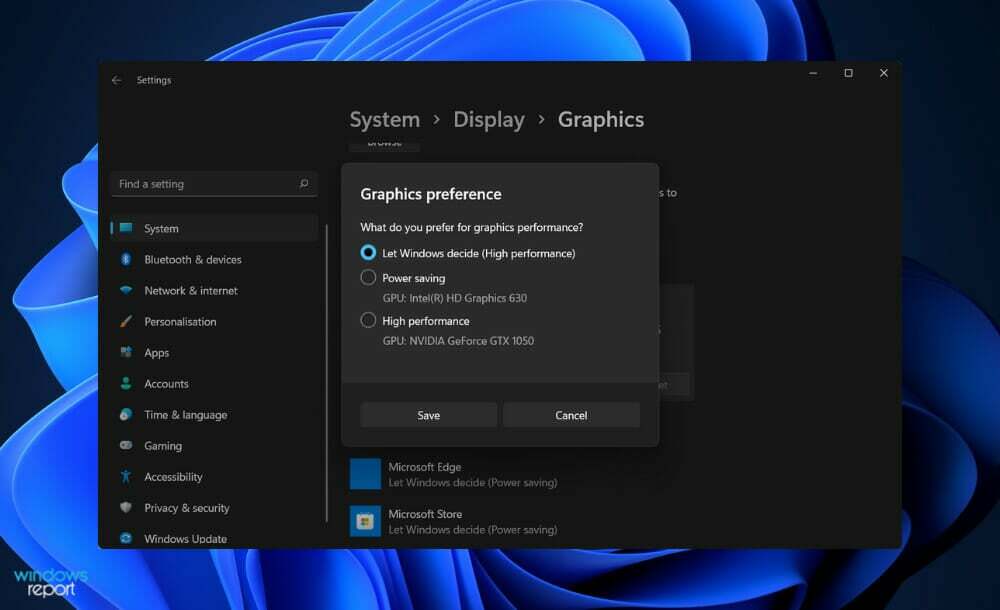
게임을 할 때 게임에 필요한 성능 수준을 유지하려면 하드웨어가 더 빠른 속도로 실행되어야 합니다. 결과적으로 구성 요소는 자연스럽게 상당히 뜨거워집니다.
AMD를 사용하든 Intel 프로세서를 사용하든 차이가 없습니다. 각 프로세서의 온도 임계값은 상당히 다릅니다. 요즘 게임용으로 권장되는 CPU 온도는 80°C(176°F)이고 평균 온도는 75°-80°C(167°-176°F)입니다.
반면에 CPU는 특정 상황에서 조금 더 뜨거워질 가능성이 있습니다. 긴 게임 세션과 오버클럭킹은 평균적으로 다소 높은 평균 온도를 초래할 것입니다.
정상적인 GPU 온도 범위는 섭씨 65~85도(화씨 149~185도)입니다. 온도가 최대값을 초과하면(예: 약 100°C인 경우) 현재 온도에 따라 지속 가능한 열 수준을 낮추려고 시도할 수 있습니다.
그러나 이것은 현재 GPU 온도를 알고 있는 경우에만 작동합니다. 카드가 과열되면 하드웨어가 크게 손상될 수 있으므로 카드를 사용할 때는 항상 온도를 주시하는 것이 좋습니다.
Windows 11에서 GPU 온도를 어떻게 확인할 수 있습니까?
작업 관리자 사용
- 누르세요 CTRL 키 + 알트 + 삭제 키보드의 버튼을 동시에 누른 다음 작업 관리자 그것을 열려면.

- 이제 성능 탭을 누르고 왼쪽에 GPU 패널이 표시될 때까지 아래로 스크롤합니다. 그 아래에서 현재 온도를 볼 수 있으며 클릭하면 오른쪽에 자세한 내용이 표시됩니다.
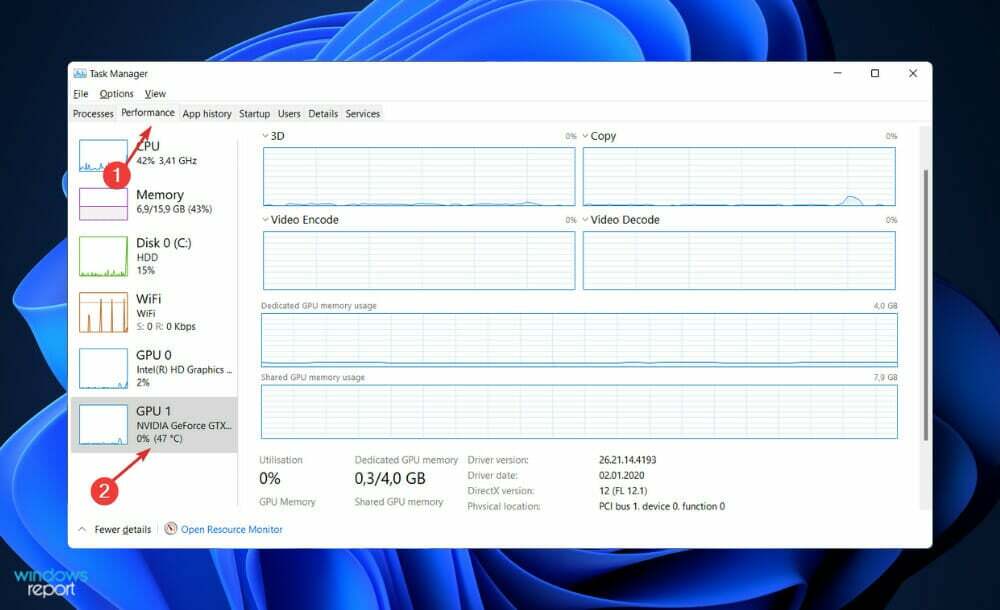
CPU와 GPU의 온도를 포함하여 시스템 정보에 대한 전체 설명을 보려면 다음과 같은 전문 도구를 사용하는 것이 좋습니다. Aida64의 제품들.
어떤 유형의 공랭식을 사용해야 합니까?
게임과 관련하여 야외 냉각 아키텍처를 갖춘 애프터마켓 GPU를 구입하는 것이 거의 항상 선호됩니다. 보드 전체의 낮은 온도를 보장하는 것 외에도 장비의 성능과 수명을 물리적으로 향상시킵니다.
그들이 더 매력적인 미적 외관을 가지고 있음은 말할 것도 없습니다. 케이스에 최상의 공기 흐름이 없는 경우 더 조용하기 때문에 송풍기 스타일의 팬 디자인보다 이 디자인을 선호합니다.
반면에 완전히 새로운 냉각 아키텍처를 갖춘 GPU는 동일한 목표를 달성하는 데 훨씬 더 많은 비용이 드는 접근 방식입니다. 더 시원한 온도를 제공하는 것 외에도 야외 냉각은 더 평화로운 전반적인 경험을 제공합니다.
또는 많은 수의 CPU 집약적 작업을 수행하려는 경우(생성 과도한 열), 항상 블로어 팬 GPU를 사용하여 후면에서 잉여 열의 일부를 배출할 수 있습니다. 당신의 PC. 이러한 유형의 냉각을 사용하면 내부 온도가 약간 감소하는 것을 알 수 있습니다.
블로어 스타일의 팬이 더 작은 폼 팩터 PC 구성에 더 적합할 수도 있습니다. 그들은 야외 시스템보다 훨씬 작으며 나머지 장비를 질식시키지 않습니다. 모든 최신 그래픽 카드에는 지능형 팬이 장착되어 있습니다.
이러한 팬은 일반적으로 온도가 30°C ~ 40°C(86°F ~ 104°F) 이상에 도달할 때까지 꺼집니다. 이것은 미리 결정된 속도로 작동하기 시작하는 순간입니다(사전 설정 프로필에 있음). 시스템이 냉각되면 노이즈 출력과 전력 소비에 상당한 영향을 미칩니다.
시스템 정보 및 온도에 대한 자세한 내용은 다음을 참조하십시오. 6가지 최고의 CPU 모니터링 소프트웨어가 포함된 목록을 살펴보십시오..
또는 다음과 같은 경우 과열로 인해 Windows 11에서 문제가 발생합니다., 우리는 귀하가 즉시 문제를 따르고 해결할 수 있도록 이미 지침을 준비했습니다.
마지막으로 GPU 온도를 확인하는 데 익숙해졌기 때문에 CPU 온도를 확인하는 방법 알아보기 다음. 놓치지 마세요!
기사가 도움이 되었는지 아래 댓글 섹션에 알려주십시오. 읽어 주셔서 감사합니다!
![Windows 10의 BIOS 활성화 [Verifica la Versión]](/f/51b4c827ae7a8cc11a0b4fc0b35a312f.jpg?width=300&height=460)

![Cómo Ver Uruguay vs Corea Del Sur en Vivo Gratis [FIFA 2022]](/f/c7e1d6b171436a4ea44937eb283ae8d2.png?width=300&height=460)